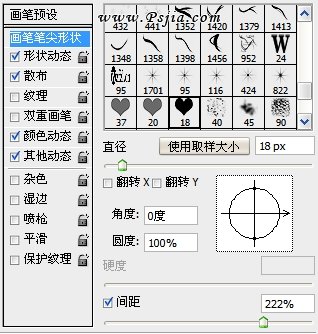PS为美女照片添加梦幻爱心光环教程
发布时间:2015-05-12 来源:查字典编辑
摘要:本photoshop教程并无多大难度,只需要巧妙的对笔刷进行设置即可实现这个效果。文章最后面还提供了,设置好的笔刷的下载。下面开始讲解如何制...


本 photoshop教程并无多大难度,只需要巧妙的对笔刷进行设置即可实现这个效果。文章最后面还提供了,设置好的笔刷的下载。
下面开始讲解如何制作,如果您下载了页尾的笔刷,前三步您也可以省略不看。
第一步:
打开原图,选择自定义形状工具(快捷键U),在属性面板设置成路径,展开形状,选择PS自带的爱心形状
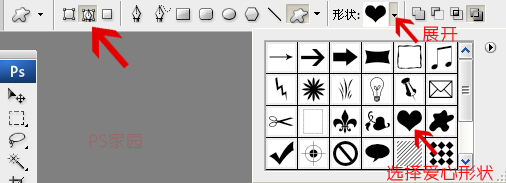
第二步,新建一个图层,按往shift+alt 用鼠标拖出一个爱心的形状。按住ctrl 再按回车 载入选区。用纯黑色填充选区。如下图

在编辑菜单,选择画笔预设,将你画的爱心定义成画笔,然后将这个新建的图层删除,后在不需要用到它了:)
第三步,选择你刚定义好的画笔,按F5进行画笔设置。所有设置见下面图示(仔细设置,这步很关键):
调间距